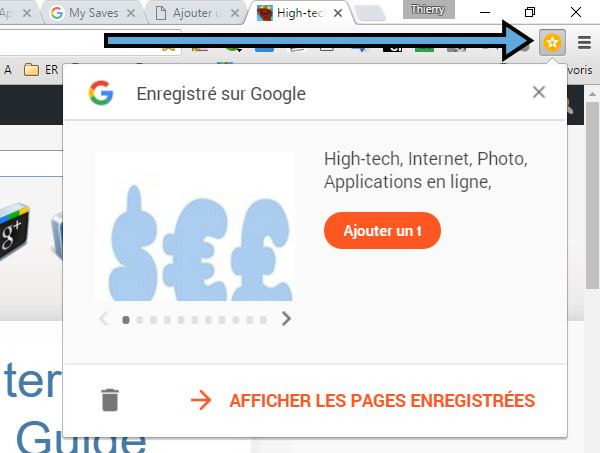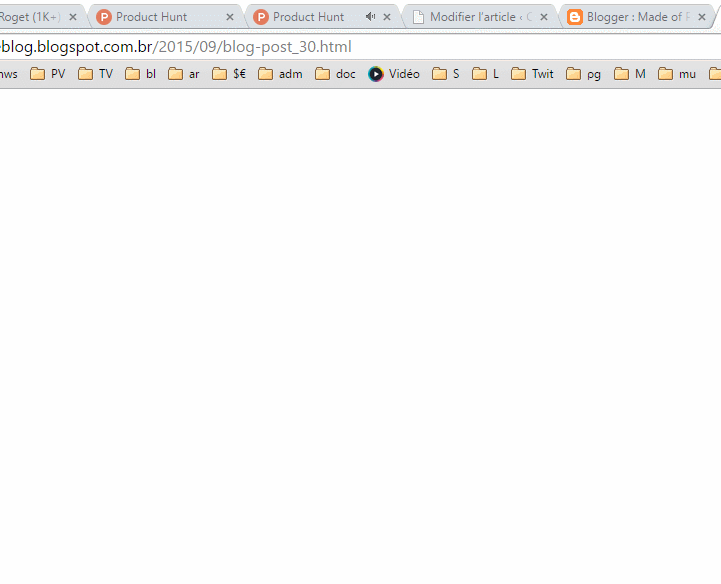Googlekeep est devenu mon axe de communication principale entre mon pc et mon mobile. J’ai aussi contaminé la famille avec qui j’échange des notes via cette application. Comme je disais il y a quelques jours, il y a mille manières d’ envoyer des information d’un PC vers un mobile et vice et versa. en effet, on peut créer des codes QR et les photographier avec le mobile (chose que je fais encore d’ailleurs). Envoyer un mail à soi-même, bookmarker le lien….
Dans le cadre de la rubrique « relire plus tard » ou dans la rubrique « je lis sur mon PC et je continue sur mon mobile« , voilà l’extension chrome « Google Keep Chrome Extension » qui, en un seul clic, permet de mettre en mémoire un lien et optionnellement d’y mettre un tag pour le retrouver plus facilement sur keep.

Vous avez trouvé une page Web,une image, ou une citation que vous souhaitez enregistrer pour plus tard? Avec Google Keep Chrome Extension , enregistrez facilement les choses que vous vous voulez garder et de les synchroniser sur toutes les plates-formes que vous utilisez (mobile, tablette, pc, ..) . Prenez des notes pour plus de détails et ajouter des étiquettes pour classer rapidement la note pour une récupération ultérieure.
- Enregistrer les URL, du texte et des images.
- Prenez des notes sur le contenu enregistré.
- Ajouter des étiquettes à vos notes.
- Sauvegarde automatique de Google Keep.
Il est aussi possible de sélectionner un texte sur une page web et via un clic droit, sélectionner l’option google keep dans le menu déroulant. « Save Selection to keep ».

Cette extension en fait permet d’éviter une série de petites tâches qu’on doit faire si on n’a pas cette extension sous la main : copier l’url, lancer la page google keep, créer une note, coller le lien, tagger la note… De plus, si on veut en plus copier du contenu en même temps, il faut refaire la manipulation deux fois.
Les pré-requis pour utiliser cet outil sont nombreux et donc il s’agit tout de même d’un truc de niche. Il faut en effet avoir :
- Un compte gmail .
- Utiliser Chrome.
- Utiliser keep,
- Utiliser un PC, ce qui est une chose de plus en plus rare..
Conclusion : pour ceux qui font un usage intensif de google keep comme moi cette extension est un must. Bien sûr, il y a d’autres solutions pour faire la même chose, notamment via l’outil evernote.